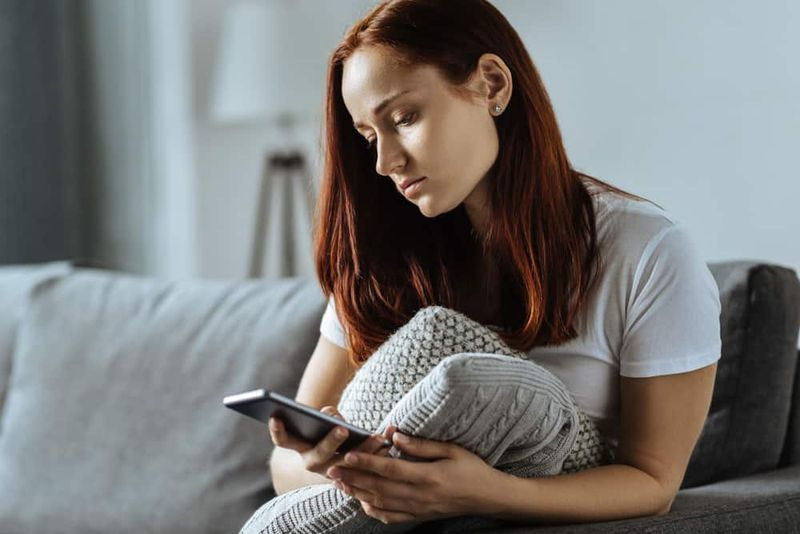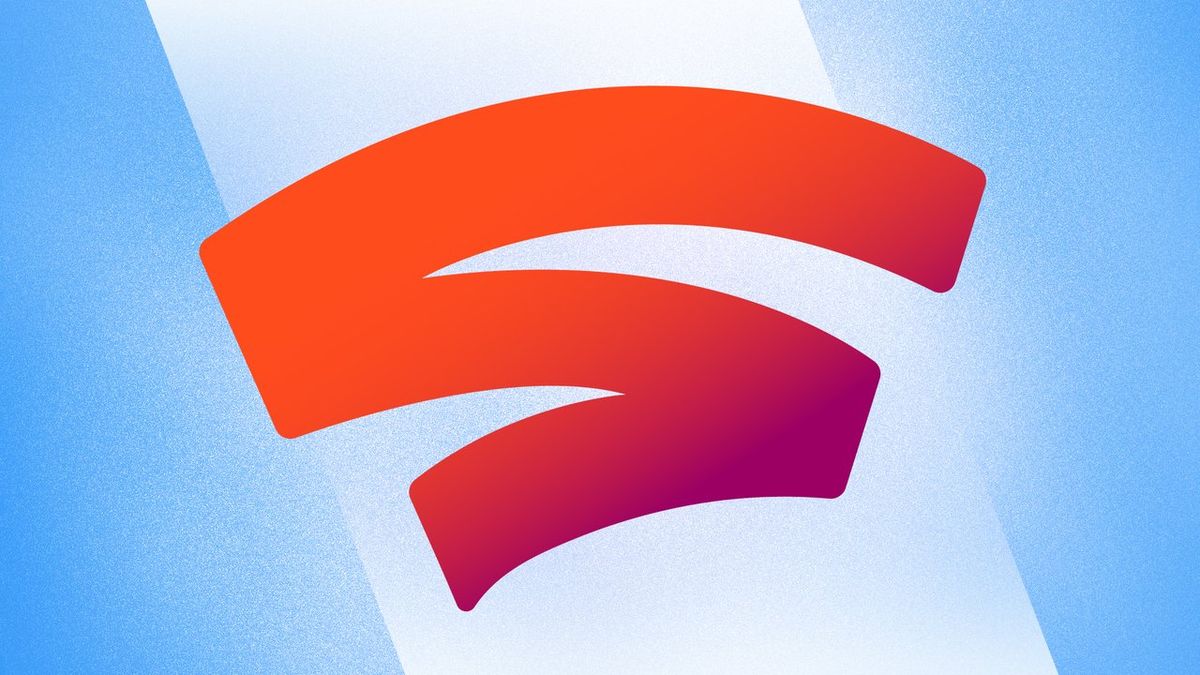Com crear una carpeta de protecció de contrasenya d'Android

controlador USB del telèfon Samsung
Bé, el vostre telèfon no sempre és vostre. Hi haurà un moment en què vosaltres el lliurareu a un nen perquè pugui veure Peppa Pig per 798a vegada, o també el vostre cònjuge vulgui mostrar als amics viatges de vacances. En aquest article, parlarem de Com crear una carpeta de protecció de contrasenya d’Android. Anem a començar!
Quan es desbloqueja, qualsevol cosa que hi hagi en realitat és un joc just per a algú que deixa que la seva curiositat en tregui el màxim partit. Tanmateix, podeu assegurar-vos que les imatges, els vídeos o altres fitxers que preferiu que siguin privats també es mantinguin sota un pany i una clau digitals. Hi ha moltes aplicacions que fan això, que col·loquen una carpeta segura a la pantalla d'inici a la qual només podeu accedir. En realitat, és la manera més senzilla d’assegurar-se que moltes coses que voleu ser privades continuen sent així.
Després d’haver provat moltes opcions, he aconseguit tres bones opcions que us poden ajudar a evitar moments vergonyosos. O simplement, doneu-vos tranquil·litat sempre que la família doni el vostre telèfon al voltant de la taula a la propera reunió familiar.
Com crear una carpeta de protecció de contrasenya d'Android
Aquí analitzarem una aplicació per a Android que us permetrà protegir els fitxers amb contrasenya amb contrasenya. I tot el que necessiteu és una contrasenya per obrir aquest fitxer al vostre dispositiu. Per tant, ara seguiu els passos següents per continuar.
Passos per protegir els fitxers juntament amb la contrasenya a Android:
- Primer de tot, al vostre dispositiu Android, només heu de descarregar i instal·lar l’aplicació interessant Arxiu de fitxers també.
- Després d’instal·lar-lo, obriu-lo al vostre Android i també hi veureu tots els fitxers i carpetes d’emmagatzematge d’Android.
- Ara heu de buscar els fitxers que vulgueu bloquejar amb aquesta eina.
- Feu clic al fitxer i trieu l'opció Bloqueig allà. Ara heu d'introduir-hi la contrasenya per al fitxer que esteu protegint juntament amb aquesta eina, torneu a introduir la contrasenya en un altre camp i toqueu el botó l ock opció.
Això és tot! ja heu acabat, ara el fitxer seleccionat es protegirà juntament amb la protecció amb contrasenya i sempre necessitareu una contrasenya per obrir-lo al vostre Android.
A través del bloqueig de carpetes per bloquejar carpetes
Bloqueig de carpetes bàsicament, us permet protegir amb contrasenya els vostres fitxers personals, imatges, vídeos, documents, contactes, targetes de cartera, notes i enregistraments d’àudio als telèfons Android. L’aplicació inclou una interfície neta i agradable. També podeu transferir fitxers des de Galeria, PC o Mac, càmera i navegador d’Internet.
Característiques del bloqueig de carpetes:
- Protegiu les imatges privades
- Amaga els vídeos i les fotos sensibles
- Àudio secret protegit amb contrasenya
- Bloqueig de documents essencials
- Escriviu també notes segures
- Enregistreu també secretament enregistraments de veu i notes

Com es pot utilitzar el bloqueig de carpetes?
- Primer de tot, heu de descarregar i instal·lar l’aplicació Bloqueig de carpetes al telèfon intel·ligent Android i després executeu-lo. En primer lloc, heu d’establir una contrasenya.
- Ara veureu moltes opcions, només heu de triar l’opció que vulgueu. Si voleu amagar les imatges, només heu de triar la imatge i afegir-la al bloqueig de carpeta i amagar-la. El mateix s'aplica a altres fitxers i carpetes.
- Si voleu mostrar les imatges o fitxers, simplement seleccioneu el fitxer i seleccioneu Mostra
Carpeta de protecció de contrasenya d'Android mitjançant la volta de la galeria
Una altra opció sòlida és GalleryVault en realitat. El conjunt de funcions clau és realment similar, tot i que el disseny fa èmfasi en una varietat més àmplia de contingut que podeu desar realment. L’aplicació també ofereix algunes funcions molt intel·ligents per convertir-la en un fantasma a la pantalla d’inici. Com que podeu amagar la icona i obrir GalleryVault, escriviu un pin al marcador. Una URL al navegador o també fent servir un parell d’altres mètodes clandestins per accedir-hi.
L’aplicació és totalment gratuïta, tot i que és compatible amb anuncis. Si voleu eliminar els anuncis i obtenir algunes funcions més, us costarà 4 USD mitjançant una actualització a l'aplicació. No obstant això, el que obteniu és realment bo. També inclou desbloqueig d’empremtes digitals, capacitat per tancar l’aplicació sacsejant el telèfon. I una foto instantània de l’autor si algú intenta irrompre realment.

Passos | la contrasenya d'Android protegeix la carpeta
- Primer de tot, heu de descarregar i instal·lar Gallery Vault al vostre telèfon intel·ligent Android. També podeu obtenir l'enllaç de descàrrega des d'aquí.
- Quan el baixeu, obriu l'aplicació. Al primer llançament, l’aplicació bàsicament us demanarà que concediu uns quants permisos. Assegureu-vos de donar tots els permisos perquè l'aplicació no funcionarà. Ara l'eina us ho demanarà definiu també el PIN o el bloqueig de patrons .
- Ara veureu la interfície principal de l’aplicació i us demanarà que afegiu fitxers. Ara heu de triar el tipus de fitxer que vulgueu amagar. Com ara, també hem escollit 'Imatges'
- Ara l'aplicació també us mostrarà totes les imatges que s'havien desat al vostre emmagatzematge. Trieu els fitxers d'imatge que vulgueu amagar i toqueu-hi 'Afegeix'
- Quan ho feu, se us demanarà si voleu amagar la icona de l'aplicació o no. Simplement feu clic al botó 'Amaga ara' per tal d’ocultar la icona de la volta de la galeria.
- Ara, quan vulgueu accedir al fitxer ocult, heu d'introduir el PIN o el patró que heu definit. Per si de cas, si la vostra icona està amagada, també heu d’accedir a l’aplicació a través del sistema Configuració> Aplicacions> Galeria Vault .
Carpeta de protecció de contrasenya d'Android mitjançant la calculadora
Aquí hi ha un altre truc que us permetrà amagar els vostres fitxers i carpetes a Android. Ara farem servir Smart Hide Calculator, que en realitat és una aplicació de calculadora totalment funcional, però amb una mica de gir. Aquesta aplicació és en realitat un magatzem on es poden emmagatzemar fotos, vídeos i documents.
- En primer lloc, heu de descarregar i instal·lar l’aplicació Calculadora d’amagatall intel·ligent al telèfon intel·ligent Android.
- Quan descarregueu, obriu l'aplicació i allà heu d'establir la contrasenya. Que faràs servir per desbloquejar els teus fitxers ocults.
- Ara heu de tornar a escriure la vostra contrasenya. Vosaltres també veureu una calculadora totalment funcional a la pantalla.
- Si voleu introduir el magatzem, només cal que escriviu la contrasenya i feu clic al botó ‘=’ per accedir al magatzem.
- Després, un cop hàgiu entrat a la volta, veureu opcions com ara 'Oculta fitxers', 'Mostrar fitxers', 'Congelar aplicacions', etc.
- Ara simplement seleccioneu els fitxers que vulgueu amagar també.
Aplicacions similars:
AppLock
Bé, AppLock pot bloquejar Facebook, Whatsapp, Galeria, Messenger, SMS, Contactes, Gmail, Configuració, trucades entrants i qualsevol aplicació que seleccioneu. Eviteu l'accés no autoritzat i protegiu la privadesa. Garantir la seguretat. Fins i tot també pot amagar imatges i vídeos.
FileSafe- Amaga el fitxer / carpeta
Conjuntament amb FileSafe: amaga el fitxer o la carpeta, podeu amagar, bloquejar fitxers, carpetes i accedir-hi fàcilment mitjançant un codi PIN secret també. Ara podeu compartir fàcilment el vostre telèfon sense ni tan sols preocupar-vos per la privadesa. És molt fàcil d'utilitzar el gestor de fitxers o una interfície similar a l'Explorer per navegar per fitxers.

sense mega correcció d’espai d’emmagatzematge fora de línia HTML5
Bloqueig de carpetes avançat
Folder Lock® Advanced és en realitat una versió més sofisticada de Folder Lock 1.6 per a Android, amb millors gràfics, noves funcions i també un rendiment general. Us presentem Gallery Lock, que bàsicament xifra les vostres imatges i vídeos. També podeu protegir àudios, documents, targetes de cartera, notes i molts altres tipus de dades al vostre telèfon Android.
Carpeta segura
Carpeta segura és en realitat una de les millors aplicacions de bloqueig de carpetes que podeu utilitzar al vostre telèfon intel·ligent Samsung. L’aplicació es desenvolupa bàsicament a través de Samsung per al seu telèfon intel·ligent. I també aprofita la plataforma de seguretat Samsung Knox de nivell defensiu per crear un espai privat xifrat juntament amb una contrasenya. Per tant, podeu utilitzar aquest espai privat per bloquejar, fitxers i carpetes també.

Zona privada
Zona privada és una altra aplicació increïble que també us permetrà bloquejar aplicacions per evitar intrusions. Juntament amb l'aplicació Zona privada d'Android, també podeu protegir la vostra informació privada amagant fotos i vídeos i fitxers necessaris a la nostra zona privada.
Armariet de fitxers
Bé, File Locker és una de les millors i segures aplicacions de bloqueig de fitxers que als usuaris d'Android els encantaria tenir. L’aplicació proporciona als usuaris una manera senzilla de crear un espai privat al dispositiu des de les dades necessàries. Això inclou fitxers i carpetes que es poden desar. Una altra cosa millor del bloqueig de fitxers és que també pot bloquejar imatges, vídeos, documents, contactes, enregistraments d’àudio.
Bloqueig d'aplicacions de Norton
Bloqueig d'aplicacions de Norton és un altre tauler d’aplicacions líder a la llista que també pot bloquejar aplicacions amb una contrasenya. Bàsicament, és un armariet d’aplicacions que permet als usuaris afegir seguretat de contrasenya a les aplicacions que realment no en tenen. A part d’això, Norton App Lock també pot bloquejar dades i imatges privades de la mirada indiscreta dels intrusos.
Conclusió
Molt bé, tot va ser gent! Espero que us agradi aquest article de carpeta de protecció de contrasenya d'Android i que també us sigui útil. Doneu-nos els vostres comentaris al respecte. També si teniu més preguntes i problemes relacionats amb aquest article. A continuació, feu-nos-ho saber a la secció de comentaris següent. En breu ens posarem en contacte amb vosaltres.
Que tinguis un bon dia!
Vegeu també: La millor configuració de PPSSPP per a Android: revisió